2 najbolja načina da zaustavite Discord od pokretanja pri pokretanju u sustavu Windows 11
Miscelanea / / May 03, 2022
Discord je započeo kao jedan od najpreporučljivija komunikacija alati za igrače. Raznolikost operativnih platformi i jednostavno korisničko sučelje mogli bi pridonijeti Discordovoj čestoj preporuci među igračkom zajednicom. Uz široku korisničku bazu desktopa, ne bi svatko želio pokrenuti Discord kad god se Windows pokrene.

Međutim, jedna stvar koje većina korisnika/preuzimanja aplikacije Discord prvi put možda nije svjesna je da se pokreće pri pokretanju. Aplikacija Discord automatski se otvara i radi u pozadini kada ponovno pokrenete svoje Windows računalo. Ovaj će post pokazati kako zaustaviti pokretanje aplikacije Discord pri pokretanju u sustavu Windows 11.
Zašto spriječiti Discord da se pokrene pri pokretanju
Iako pokretanje aplikacije Discord samostalno i nije baš loša stvar, aplikacija koja se pokreće istovremeno s drugim važnim programima za pokretanje može utjecati na performanse računala. Aplikacija zauzima resurse sustava kao što su memorija, prostor i upotreba, čime se ograničavaju resursi drugih važnih aplikacija za pokretanje i produžava vrijeme učitavanja vašeg računala. U nekim slučajevima, vaš se sustav može srušiti jer bi mogao potrošiti resurse sustava ako ga ostavite bez nadzora. Evo dvije metode za sprječavanje pokretanja Discorda pri pokretanju.
1. Promijenite postavke Discorda
Najlakši način da zaustavite pokretanje Discorda pri pokretanju je kroz postavke Discorda. Nakon što izvršite prilagodbe, Discord će se prestati pokretati svaki put kada se Windows 11 računalo pokrene. Evo kako to radi:
Korak 1: Na računalu kliknite na izbornik Start i potražite Discord.

Korak 2: Kliknite na aplikaciju Discord u rezultatima i odaberite Otvori u desnom oknu.

3. korak: Kada se pokrene aplikacija Discord, kliknite na ikonu zupčanika u donjem lijevom kutu prozora da biste otvorili korisničke postavke.

4. korak: Pomičite se kroz popis postavki dok ne dođete do odjeljka Postavke aplikacije.
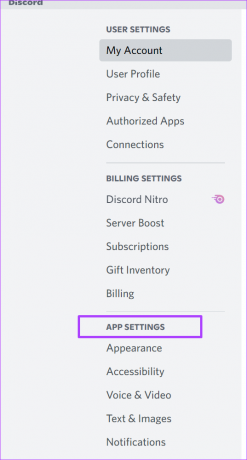
5. korak: Od dostupnih opcija odaberite Postavke sustava Windows.

6. korak: Na desnom oknu isključite preklopni gumb pored Open Discord u odjeljku Postavke pokretanja sustava kako biste zaustavili pokretanje aplikacije pri pokretanju.

Provjerite prikazuje li vaš prekidač sada sivu boju s oznakom x. To će osigurati da se Discord više ne pokreće pri pokretanju.

2. Koristite Upravitelj zadataka
Druga opcija je zaustaviti pokretanje Discorda nakon pokretanja računala putem Windows Upravitelj zadataka. Ovaj je postupak jednako jednostavan kao i gore opisani, ali poželjniji ako želite zaustaviti pokretanje više aplikacija osim Discorda pri pokretanju. Evo što biste trebali učiniti:
Korak 1: Desnom tipkom miša kliknite traku zadataka da biste pokrenuli njezine postavke.

Korak 2: Odaberite Upravitelj zadataka s popisa dostupnih opcija.

Alternativno, možete otići do okvira za pretraživanje pored gumba Windows i potražiti Upravitelj zadataka.
3. korak: Kliknite Više pojedinosti u donjem lijevom kutu prozora Upravitelj zadataka i trebali biste vidjeti skup kartica.

4. korak: Odaberite karticu Startup.

Kartica Startup prikazuje vam popis aplikacija koje se pokreću nakon što se vaše računalo pokrene.
5. korak: Pomičite se kroz popis aplikacija da biste pronašli Discord, a zatim odaberite aplikaciju.

6. korak: Trebali biste vidjeti druge informacije pored naziva aplikacije, kao što su izdavač, status aplikacije i utjecaj pokretanja. Ako je utjecaj aplikacije Discord pri pokretanju označen kao visok, a status prikazuje Omogućeno, možda je najbolje da ga onemogućite.

7. korak: Da biste onemogućili aplikaciju, odaberite popis aplikacija Discord i kliknite gumb Onemogući u donjem desnom kutu prozora.
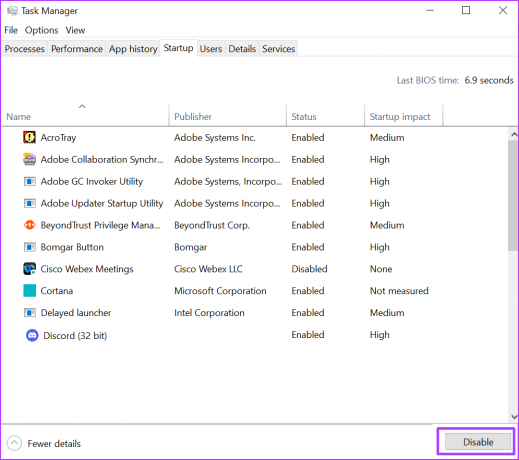
Možete ponovo pokrenuti svoje Windows računalo na
Odjava iz Discorda
Poduzimanjem gornjih koraka za zaustavljanje pokretanja Discorda pri pokretanju osigurava se da to neće utjecati na brzinu učitavanja vašeg računala i osigurava da možete zadržati svoju privatnost. Kada je vaš Discord račun na računalu koje dijelite s nekoliko pojedinaca, zaustavljanje pokretanja Discorda pri pokretanju osigurava da drugi neće biti upoznati s vašim podacima osim ako ne kliknu na aplikaciju. Međutim, najbolje bi bilo da odjaviti se iz Discorda nakon svake upotrebe za bolju zaštitu podataka.
Posljednje ažuriranje 3. svibnja 2022
Gornji članak može sadržavati partnerske veze koje pomažu u podršci Guiding Tech. Međutim, to ne utječe na naš urednički integritet. Sadržaj ostaje nepristran i autentičan.



